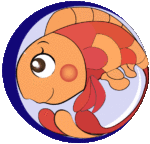photoshopの起動が遅くなりました。
アプリをクリックして、起動しても全然立ち上がりません。
最初の間は、全然反応ありません。
3~5分位は全く反応しません。
これは、困った。という体験皆様ありませんか?
そのような場合、私のとった対応をメモしました。
adobeで確認したほうが確実かもしれませんが・・・・
まず、行ったことは、編集→プラグイン→レ点を外すです。
効果なし
次に行ったのが、
adobe photoshop cc2018 settiのフォルダを削除することです。
セッティングが故障している可能性があるからです。
セッティングは自動作成してくれます
adobe photoshop cc2018 settiのフォルダのある場所は、
Cドライブ\ユーザー\AppData\Roaming\Adobe\Adobe Photoshop cc20018フォルダの中にあります。
adobe photoshop cc2018 setti フォルダを削除(今は2019ですね)
前回はこのフォルダを削除したら、直りました。
この作業で、結構直るのですが、
今回はダメ
次に行ったのが、Windows10のシステムのチェックです
サービスタブを開き、Microsoftのサービス以外をすべて無効にする
③スタートアップの無効
です。そして、再起動を行います。
これで上手くいく場合が多いです。
今回はダメでした。
④phtopshopの再インストールです。
これで上手くいくことは今までありませんでした。
今回もダメでした。
この作業でうまくいったことはありません。
WINDOSWの高速スタートアップを解除です。
電源を切る前にシフトを押しながら再起動をクリックします。
電源を切ります。
そして、起動します。
今回は、これが大当たり。
快適になりました。
建築関係の方だと、Phtoshopを使われている方多いと思います。
起動が遅いとき、何をやってもダメなときは、参考にしてみてください
windowsが更新されると、photoshopの起動がまた遅くなった
windowsが更新されました。
photoshopの起動はまた遅くなりました。
今度は、windowsの高速スタートアップを解除することを最初に行いました。
すると、photoshopは正常に起動するようになりました。
windowsの高速スタートアップに原因があるみたいです。
windowsの高速スタートアップの解除は
①電源を切る+SHIFT
②電源を切る
③スイッチを入れる
高速スタートアップの解除は一度行えば、photoshopは正常に起動するようになります。